| Почему компьютер медленно выключается? РРЅРѕРіРґР° пользователи замечают, что СЃ некоторых РїРѕСЂ РЅР° РёС… компьютере выход РёР· Windows РїСЂРѕРёСЃС…РѕРґРёС‚ медленно или операционная система вообще перестает корректно отключаться. Р’РѕС‚ несколько причин такого "странного" поведения. Компьютер — РЅРµ лампочка Рё, чтобы его правильно выключить, недостаточно просто щелкнуть тумблером. Отключение компьютера — сложная процедура. РРЅРѕРіРґР° РІ Windows РЅР° это часто СѓС…РѕРґРёС‚ слишком РјРЅРѕРіРѕ времени; бывает Рё так, что Windows РЅРµ закрывается РІРѕРІСЃРµ. Частой причиной такого поведения операционной системы является программная ошибка РІ драйвере. Поэтому прежде всего стоит посетить веб-сайты производителей аппаратных средств — начиная СЃ тех устройств, которые РІС‹ устанавливали последними — Рё проверить, РЅРµ появились ли для РЅРёС… новые драйверы. Медленное отключение Вначале рассмотрим относительно простой случай: система завершает работу корректно, РЅРѕ очень медленно. РћРґРЅРѕР№ РёР· распространенных причин "нерасторопности" Windows 2000 Рё XP РІ подобных случаях может быть работа терминальных служб (Terminal Services). Если РѕРЅРё вам нужны — ничего РЅРµ поделаешь, придется терпеть. РќРѕ если терминальные службы были установлены РїРѕ умолчанию, Р° РІС‹ РЅРёРєРѕРіРґР° РЅРµ используете РЅРё удаленный рабочий стол, РЅРё быструю смену пользователей, РЅРё удаленное обслуживание, РЅРё терминальный сервер или РґСЂСѓРіРёРµ службы РёР· разряда Terminal Services , то РёС… можно отключить. Для этого выберите команду Start > Run (РџСѓСЃРє > Выполнить), введите services.ms/s Рё нажмите клавишу Enter . Затем РІ открывшемся РѕРєРЅРµ найдите РІ СЃРїРёСЃРєРµ строку Terminal Services Рё дважды щелкните РЅР° ней. (Если такой строки нет, значит, терминальные службы РІ операционной системе РЅРµ установлены, Рё причина медленного отключения другая.) Рзмените значение параметра Startup type (РўРёРї запуска) РЅР° Disabled (Отключен) или Manual (Вручную) Рё щелкните РЅР° РєРЅРѕРїРєРµ OK . 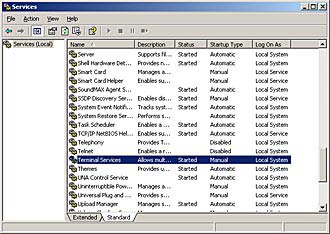
РРЅРѕРіРґР° терминальные службы тормозят запуск Windows РљСЂРѕРјРµ того, можно ускорить отключение Windows 2000 Рё XP, отказавшись РѕС‚ очистки виртуальной памяти РїСЂРё выходе РёР· операционной системы. Ртот режим довольно полезен, хотя Рё РЅРµ включен РїРѕ умолчанию. Выберите команду Start > Run (РџСѓСЃРє > Выбрать), введите gpedit.msc Рё нажмите клавишу Enter . Р’ открывшемся РѕРєРЅРµ, РїРѕРґРѕР±РЅРѕРј Windows Explorer (РџСЂРѕРІРѕРґРЅРёРє) перейдите РЅР° левую панель РІ раздел Computer Configuration\Windows Settings\Security Settings\Local Policies\Security Options . РќР° правой панели найдите строку Shutdown: Clear virtual memory pagefile (Отключение: очистка файла виртуальной памяти). Если этот режим включен, дважды щелкните РІ этой строке, выберите команду Disabled (Отключить) Рё щелкните РЅР° РєРЅРѕРїРєРµ OK (если РЅР° вашем компьютере есть такая возможность). Рђ вообще-то, чем больше программ работает перед отключением Windows (РІ том числе РІ фоновом режиме), тем больше времени нужно операционной системе, чтобы закрыть каждую РёР· РЅРёС…, прежде чем закрыться самой. Часть этой работы РІС‹ можете выполнить сами, закрыв РІСЃРµ РѕРєРЅР° перед выключением компьютера. Отключение СЃРѕ СЃР±РѕСЏРјРё Более серьезный случай — РєРѕРіРґР° Windows РЅРµ просто медленно закрывается, Р° "зависает" РїСЂРё выключении или показывает РґСЂСѓРіРёРµ, такие же неприятные "фокусы". Если Windows закрывается, РЅРѕ компьютер остается включенным, Рё РЅР° экране РЅРµ появляется заставка СЃ сообщением, что его можно выключить, то причина проблемы кроется РІ системе управления питанием Advanced Power Management (APM). Р’РѕРїСЂРѕСЃ только РІ том, РіРґРµ именно: РІ самой Windows или РІ настройке аппаратных средств? Начать лучше СЃ Windows: щелкните правой РєРЅРѕРїРєРѕР№ мыши РЅР° рабочем столе Рё выберите команду Properties (Свойства). Перейдите РЅР° вкладку Screen Saver (Хранитель экрана) Рё щелкните РЅР° РєРЅРѕРїРєРµ Power (Питание). Р’ Windows 98 Рё Me эта РєРЅРѕРїРєР° называется Settings (Настройка) Рё находится РІ разделе Energy saving (Рнергосберегающие функции монитора). Перейдите РЅР° вкладку APM (если такой вкладки нет, то проблема кроется РІ аппаратной конфигурации). Включите режим Enable Advanced Power Management Support (Разрешить поддержку расширенного управления питанием) Рё щелкните РЅР° РєРЅРѕРїРєРµ OK . 
РР·-Р·Р° системного СЃР±РѕСЏ операционная система может перепутать отключение СЃ перезапуском. Можно отключить режим автоматического перезапуска Рё поискать причину СЃР±РѕСЏ Для проверки аппаратной конфигурации перезапустите компьютер Рё откройте программу Setup, нажав соответствующую клавишу РІ С…РѕРґРµ загрузки. Найдите РІ меню команду включения APM или ACPI (Advanced System Configuration and Power Interface, усовершенствованный интерфейс конфигурирования системы Рё управления энергопитанием). Если компьютер, работающий РїРѕРґ управлением Windows 2000 или XP, перезагружается вместо того, чтобы выключаться, возможно, дело РІ системном СЃР±РѕРµ. Р’ ответ РЅР° системные СЃР±РѕРё эти версии Windows перезапускаются, так что РёРЅРѕРіРґР° кажется, что операционная система путает отключение СЃ перезапуском. Для того, чтобы обнаружить причину проблемы, щелкните правой РєРЅРѕРїРєРѕР№ мыши РЅР° пиктограмме My Computer (РњРѕР№ компьютер) Рё выберите команду Properties (Свойства). Перейдите РЅР° вкладку Advanced (Дополнительно). Р’ Windows XP щелкните РЅР° РєРЅРѕРїРєРµ Settings (Настройка) РІ разделе Startup and Recovery (Запуск Рё восстановление), отключите режим Automatically res tart (Автоматический перезапуск) Рё закройте РѕРєРЅР° СЃ помощью РєРЅРѕРїРѕРє OK. Р’ Windows 2000 щелкните РЅР° РєРЅРѕРїРєРµ Startup and Recovery (Запуск Рё восстановление), отключите режим Automatically reboot (Автоматический перезапуск) Рё закройте РѕРєРЅР° настройки. Теперь РІС‹ сами заметите, что именно РЅРµ дает Windows СЃРїРѕРєРѕР№РЅРѕ отключиться Рё, возможно, найдете выход РёР· положения.
Автор: Елена Полонская
http://www.cpp.com.ua/
Похожие статьи Уроки PhotoShop: Карандашный рисунок из фотографии
В этой статье описана методика, которая позволяет придать фотографии вид рисунка.
Как запустить IE7 без инсталляции в системе
Жаждете хоть одним глазком взглянуть на Internet Explorer 7, да сдерживают статус бета-версии продукта и возможные коллизии при вынужденной деинсталляции программы? Не беда. Благодаря приему, излож...
Офлайновый браузер
Ответ на вопрос, нужны ли офлайновые браузеры, довольно прост - конечно, нужны. Во-первых, иногда гораздо удобнее закачать интересующие разделы сайта или весь сайт целиком, а уж потом, не тратя д...
|
|
|
